Jag är en stor anhängare av att använda gester istället för knappar för att snabbt utföra olika uppgifter på våra enheter. Nokia lyckades verkligen med sin version av MeeGo på den enastående N9, men tyvärr var den enheten dömd att misslyckas redan innan lanseringen på grund av Nokias exklusiva avtal med Microsoft gällande Windows Phone. Därefter kom Ubuntu Touch med ett liknande gränssnitt som drevs av kantgester, som jag blev omedelbart förtjust i när jag testade det för min recension. Även om Android inte erbjuder liknande systemomfattande kantgester, har vi sett tredjepartsappar som Switchr introducera denna funktionalitet i vårt favoritmobilsystem. Men inget av de tidigare alternativen har den robusta funktionaliteten som appen vi ska utforska. Navigation Layer kan mycket väl vara den ultimata lösningen för kantgestkontroll på Android. Den erbjuder en mängd gester från vänster, höger och underkant av skärmen, som alla kan anpassas för att utföra valfri åtgärd, som navigering i operativsystemet, kontroll av musikuppspelning, hantering av uppgifter och till och med start av appar.
Innan du kan börja använda kantgester, måste du först aktivera Navigation Layers tjänst med den första knappen på startskärmen. För att hindra Android från att avsluta tjänsten i bakgrunden för att frigöra minne, är det även klokt att aktivera det andra alternativet, som lägger till en bestående notis om appen. Om du inte vill starta appen varje gång du startar om din enhet, se till att aktivera alternativet ”Starta vid start”. Som standard ges vibrationsåterkoppling varje gång du använder en gest, men det kan ändras till ljud eller ingen återkoppling under ”Redigera feedback” i personaliseringsinställningarna.
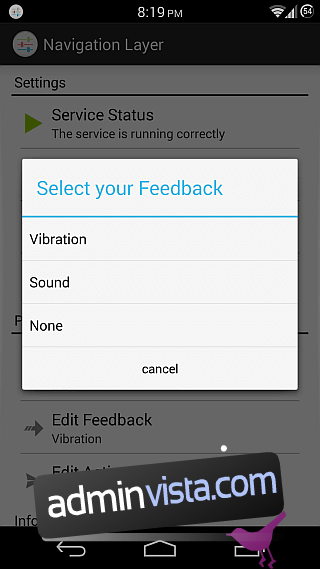
Innan vi konfigurerar de specifika gesterna, ska vi först anpassa gestområdena. Det här är de zoner där gesterna initieras. Det finns tre alternativ: vänster, höger och underkant av skärmen, som kan aktiveras selektivt. Genom att trycka på ”Redigera fält” kan du anpassa storleken på längden och tjockleken på dessa områden, och växla mellan att visa deras synlighet (som syns längs kanterna i flera av skärmbilderna).
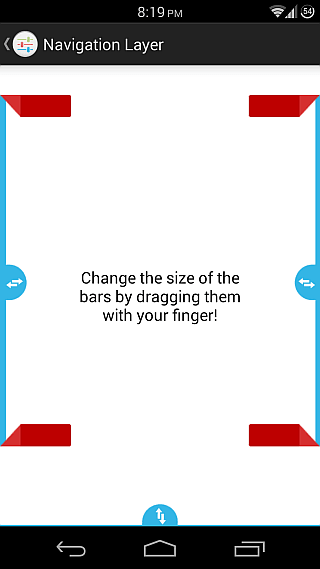
Nu när vi har konfigurerat områdena är det dags att ställa in åtgärderna för gesterna. Gå till avsnittet ”Redigera åtgärder”. Utöver de vanliga åtgärderna ”Långt tryck” och ”Dubbelt tryck” som finns för alla områden, finns det även gester tillgängliga i tre riktningar beroende på kanten. Du kan svepa UPP, NER och VÄNSTER från högerkanten, UPP, NER och HÖGER från vänsterkanten, och UPP, HÖGER och VÄNSTER från underkanten. Detta ger totalt fem gester för varje område.
När det gäller de åtgärder som kan tilldelas en gest, finns det en mycket omfattande lista tillgänglig. Den inkluderar att gå till startskärmen, öppna den senast använda appen, gå tillbaka, öppna notiserna, sätta enheten i viloläge, öppna aktivitetshanteraren, öppna menyn, stänga den aktuella appen och gå till startskärmen, rensa RAM-minnet genom att avsluta alla aktiva appar, styra musikuppspelningen som att byta till nästa eller föregående låt och pausa/återuppta den aktuella låten, eller öppna vilken installerad app som helst.
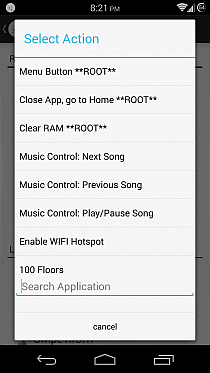
De alternativ som är markerade med **ROOT** är givetvis endast tillgängliga för enheter som är rootade. Om du har en rootad enhet kommer appen att begära root-åtkomst vid första lanseringen. Du måste ge den detta för att kunna använda dessa root-alternativ. Användare som inte har root-behörighet (samt rootade användare som inte vill ge appen root-privilegier) kan använda vissa avancerade åtgärder som inte är markerade med **ROOT**, som ”Gå tillbaka”, ”Gå till startskärmen”, ”Öppna notiscenter” eller ”Öppna aktivitetshanteraren”, genom att gå till Inställningar > Tillgänglighet och aktivera appens tillgänglighetstjänst. På samma sätt måste du ange Navigation Layer som enhetsadministratör för åtgärden ”Sätt i viloläge” under Inställningar > Säkerhet > Enhetsadministratörer.
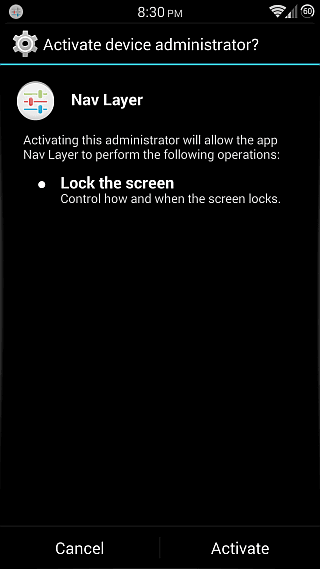
Med tanke på det stora antalet appar som vi testar här på wdzwdz för recensioner dagligen, är det ganska ovanligt att vi behåller en app installerad efter att vi är klara med recensionen. Att vi inte trycker på avinstallationsknappen ens efter att ha granskat den, indikerar att appen verkligen är exceptionell. Det är verkligen fallet med Navigation Layer. Sedan jag upptäckte appen har jag märkt att jag i allt större utsträckning förlitar mig på dess gester för de åtgärder som stöds. Tack vare GravityBox Xposed Modules praktiska utökade skrivbordsläge som jag använder (vilket också finns i många populära anpassade ROM-skivor som CyanogenMod, AOKP och Paranoid Android) har jag helt gömt bort navigeringsfältet och använder kantgester för att gå tillbaka, hoppa till startskärmen och öppna aktivitetshanteraren.
Alla dessa funktioner till ett gratis pris gör den här appen till ett måste för alla som gillar att använda gester för att navigera på sin enhet. Och eftersom den är gratis finns det ingen anledning att inte ge den ett försök!